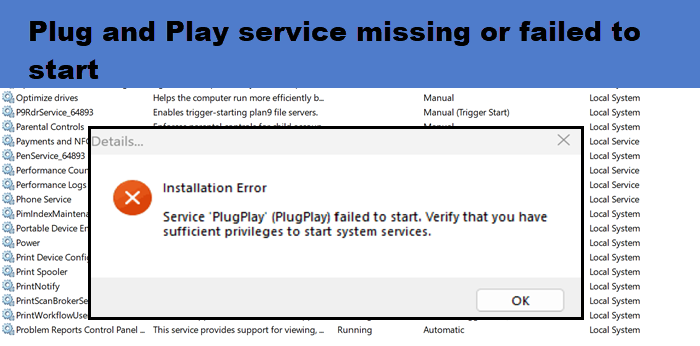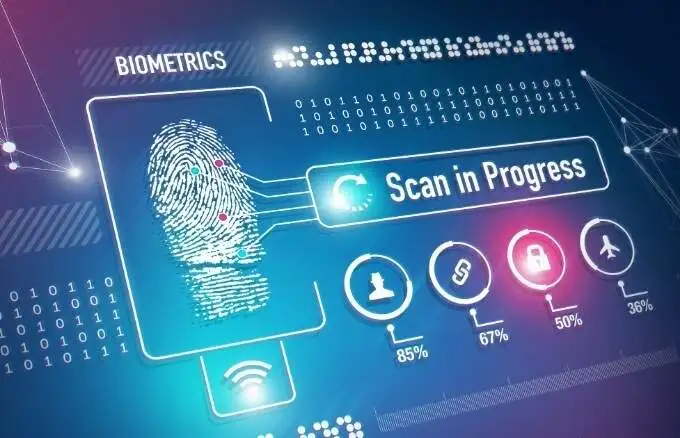Het herstellen van e-mailgegevens in Microsoft Exchange Server is belangrijk om problemen zoals databasebeschadiging, onbedoelde verwijderingen of serverproblemen op te lossen. In dit artikel zullen we de stappen zien ome-mailgegevens herstellen in Microsoft Exchange Server, of het nu gaat om het herstellen van individuele mailboxen of volledige databases, waarbij de gegevensintegriteit en een soepele werking worden gegarandeerd.
Kunt u e-mails ophalen van Microsoft Exchange Server?
Exchange Server biedt tools zoals hersteldatabase en deop eseutilhulpprogramma om gegevens efficiënt te herstellen en downtime te verminderen. In de komende sectie gaan we zien hoe we ze kunnen gebruiken om e-mailgegevens te herstellen.
Om e-mailgegevens in Microsoft Exchange Server te herstellen, voert u de onderstaande methoden uit:
- Windows Server-back-up gebruiken
- Met behulp van de opdrachtprompt
- Een hersteldatabase gebruiken
Laten we aan de slag gaan met de gids.
1] Windows Server Backup gebruiken
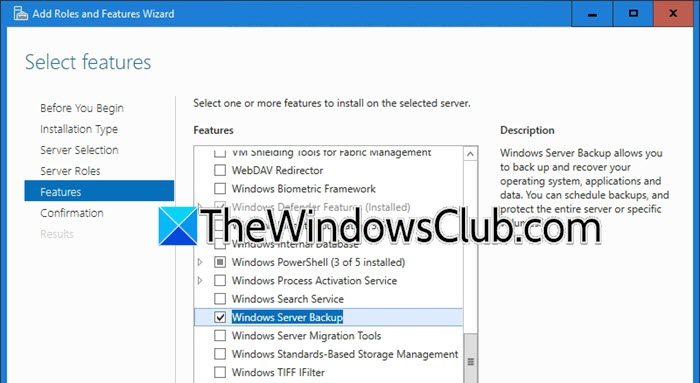
Windows Server-back-up is een ingebouwde functie voor het maken van back-ups van servergegevens, inclusief Exchange Server. Deze functie moet worden ingeschakeld en geconfigureerd voordat er een Exchange-fout optreedt. In deze oplossing onderzoeken we het volledige proces, van begin tot eind, van het herstellen van e-mailgegevens met behulp van Windows Server-back-up.
- Klik op Win + X, druk op de A-toets en selecteer de knop Ja wanneer u wordt gevraagd PowerShell met beheerdersrechten te openen. Voer vervolgens de onderstaande opdracht uit om Windows Server-back-up in te schakelen.
Install-WindowsFeature Windows-Server-Backup- U kunt ook naar deServerbeheerderen selecteer Beheren. Klik opVoeg rollen en functies toe, volg de wizard en selecteer vervolgensWindows Server-back-upop het tabblad Functies. Eenmaal ingeschakeld, gaat u naar Serverbeheer, klikt u op Extra en opent u het.
- Ga nu naar het linkerdeelvenster, klik met de rechtermuisknop op Lokale back-up en selecteer Back-upschema. Druk op de knop Volgende en selecteer vervolgens Aangepast > Volgende. In de volgende stap selecteert u de volumes die de Exchange-database (.edb-bestanden) en logbestanden bevatten. Vermijd het selecteren van individuele bestanden of mappen.
- Klik opGeavanceerde instellingen > Volgendeen kies een van de opties op basis van uw behoefte. Kies hoe vaak de back-up moet worden uitgevoerd, de schijf waarop de back-up moet worden opgeslagen en druk op de knop Ja wanneer u wordt gewaarschuwd dat bestaande gegevens worden verwijderd.
- Controleer de instellingen en klik op Voltooien om het back-upschema te voltooien.
Zodra de back-up gereed is, zullen wij deze herstellen.
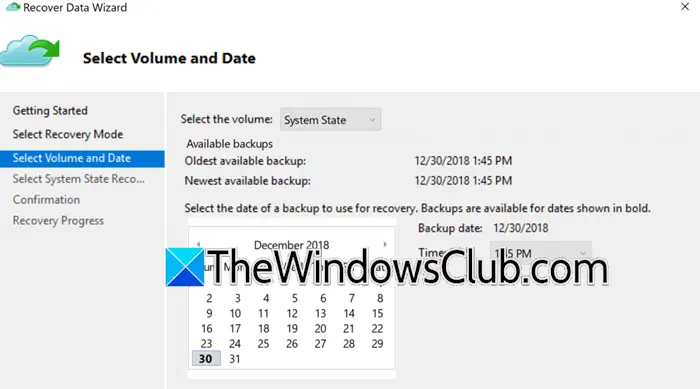
Volg de onderstaande stappen om de gegevens te herstellen.
- Start Windows Server-back-up, klik met de rechtermuisknop op Lokale back-up in het linkerdeelvenster en selecteerHerstellen.
- In het geopende venster kiest u waar de back-up wordt opgeslagen > Volgende en selecteert u vervolgens de back-updatum, gevolgd door op de knop Volgende te klikken.
- Klik in het venster Hersteltype selecteren op Toepassingen. Als dit grijs wordt weergegeven, betekent dit dat er een back-up is gemaakt van bestanden of mappen in plaats van van volumes. Klik in dit geval op Bestanden en mappen, herstel .edb en log bestanden naar een aangepaste locatie voor verdere verwerking.
- In het vervolgkeuzemenu Toepassing selecteert u Uitwisseling> Volgende, en voor de eenvoud gebruiken we Herstellen naar oorspronkelijke locatie bij het opgeven van de herstelbestemming.
- Controleer de herstelinstellingen en start het proces. Wacht tot dit is voltooid en koppel vervolgens de database via het Exchange-beheercentrum of voer de volgende opdracht uit op PowerShell:
Mount-Database DB01
(Replace DBO1 with the database name)- Om de databasestatus te verifiëren, voert u de volgende opdracht uit:
Get-MailboxDatabase -Server -Status | fl Name,*FullBackupAls er tijdens het koppelen een fout optreedt, kan dit duiden op schijfbeschadiging of logische problemen. Gebruik deop eseutilhulpprogramma om de database te repareren.
2] Opdrachtprompt gebruiken
Gebruikers kunnen ook een Exchange-database herstellen met behulp van de opdrachtprompt. Dit omvat het voorbereiden van de benodigde database- en logbestanden om hun gezondheid te verifiëren en het uitvoeren van herstelbewerkingen met behulp van deop eseutilhulpmiddel. Hier ziet u hoe u hetzelfde kunt doen:
- Om de uitwisselingsdatabase voor te bereiden, kopieert u de uitwisselingsdatabase (.edb) en logbestanden naar een aangepaste map. Als bestanden zijn hersteld met Windows Server Backup, plaatst u ze op deze aangepaste locatie zodat u ze tijdens het herstel gemakkelijk kunt openen.
- De volgende stap is om te bepalen of de gegevens zich in een Clean Shutdown of Dirty Shutdown bevinden. Voer daarom de volgende opdracht uit om te verifiëren met behulp van deop eseutilhulpmiddel.
eseutil.exe /MH D:\DBRecovery\DB01\DB01.edb- Als de database in Dirty shutdown staat, gaan we de integriteit van het transactielogboek controleren:
eseutil.exe /ml E00Als de status OK aangeeft, zijn de logboeken in orde en kunnen ze worden gebruikt voor herstel.
- Nu gaan we de database herstellen met behulp van deop eseutiltool, dus voer de volgende opdracht uit:
eseutil /r E00 /l D:\DBrecovery\DB01 /d D:\DBrecovery\DB01- Als u klaar bent, voert u de opdracht uit om de databasestatus na herstel te verifiëren om te bevestigen dat het herstelproces de database met succes heeft hersteld:
eseutil.exe /MH D:\DBRecovery\DB01\DB01.edbAls alternatief kunnen gebruikers ook de volgende opdracht uitvoeren om deze te verifiëren:
eseutil /R E00 /l D:\DBrecovery\DB01 /d D:\DBrecovery\DB01Eenmaal in de Clean Shutdown-status kan de database nu worden gekoppeld of gebruikt om mailboxgegevens te herstellen.
Lezen:Stellar Data Recovery-softwarerecensie: hoe het mijn gegevens heeft hersteld
3] Een hersteldatabase gebruiken
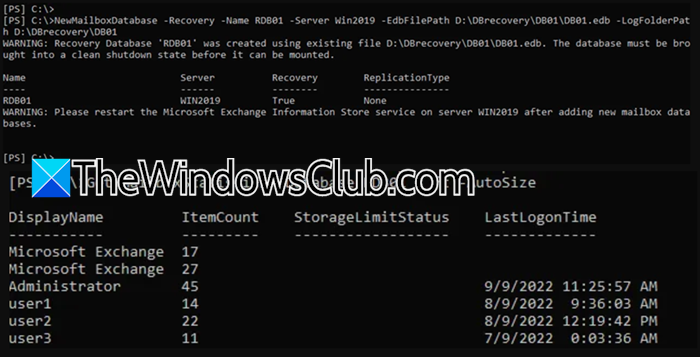
We zullen de hersteldatabase gebruiken om de Exchange-mailbox voor specifieke gebruikers te herstellen. Hier is hoe.
- Om een hersteldatabase te maken met behulp van het bestaande .edb-bestand, voert u de volgende opdracht uit:
New-MailboxDatabase -Recovery -Name <RDBName> -Server <ServerName> -EdbFilePath <RDBPathandFileName> -LogFolderPath <LogFilePath>(Zorg ervoor dat u deze vervangt<RDBName> met een unieke naam voor de hersteldatabase,<ServerName> ,<RDBPathandFileName> , En<LogFilePath> met de juiste paden.)
- Als u klaar bent, start u PowerShell en voert u de opdrachtregel uit om de Exchange Information Store-service opnieuw te starten om de nieuwe hersteldatabase toe te passen:
Restart-Service MSExchangeISAls alternatief kunnen gebruikers ook de Service Console starten, Microsoft Exchange Information Store zoeken en er met de rechtermuisknop op klikken en Opnieuw opstarten selecteren.
- De volgende stap is het koppelen van de herstelde database om toegang te krijgen tot de mailboxgegevens met behulp van de volgende opdracht:
Mount-thedatabase RDB01- Nadat we toegang hebben tot de mailboxgegevens, moeten we verifiëren dat deze de gewenste mailboxen bevatten:
Get-MailboxStatistics -Database RDB01 | Format-Table DisplayName,MailboxGUID -AutoSize- Om nu de gewenste mailbox van de hersteldatabase naar de doelmailbox te herstellen, voert u de onderstaande opdracht uit:
New-MailboxRestoreRequest -SourceDatabase RDB01 -SourceStoreMailbox 8aa77cb3-dc38-1f37-72e5-55702e737f52 -TargetMailbox DB01(Als het uitvoeren van de opdracht leidt tot de erfenisFout bij niet-overeenkomende Exchange-DN: bronmailbox legaceuxchangedn komt niet overeenen voeg aan het einde de volgende opdracht toe:
-LegacyDNMismatch toestaan)
- Dit markeert het einde van het herstelverzoek; Voer echter de volgende opdracht uit, omdat we het voltooide verzoek nog steeds moeten verwijderen om de herstelomgeving niet onoverzichtelijk te maken:
Get-MailboxRestoreRequest | where status -eq completed | Remove-MailboxRestoreRequest- Ontkoppel de hersteldatabase om het herstelproces te voltooien, aangezien de toegang tot de database wordt afgesloten:
Dismount-Database RDB01Log ten slotte in op de herstelde mailbox via Outlook of Outlook Web Access om er zeker van te zijn dat de mailbox van de gebruiker functioneert en alle benodigde gegevens zijn opgeslagen voordat de toegang aan de gebruiker wordt overgedragen.
Lezen:
Hoe krijg ik een e-mail terug?
Gebruikers die Outlook of de Outlook-webapp gebruiken, kunnen de functie Verwijderde items herstellen gebruiken om een e-mail te herstellen. Voor postvakherstel kunnen gebruikers echter herstellen vanaf een back-up of een hersteldatabase in Exchange gebruiken.
Lees ook:.

![Clipchamp vastzitten bij het voorbereiden van het scherm [Fix]](https://elsefix.com/tech/tejana/wp-content/uploads/2025/02/Clipchamp-stuck-on-Preparing-screen.png)